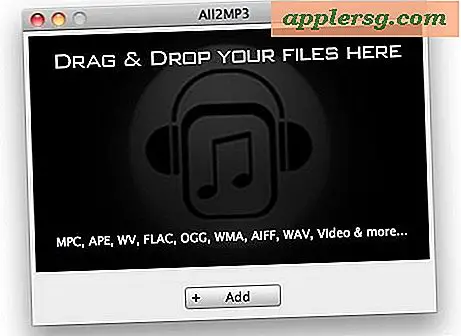Sådan får du adgang til og læser iPhone SMS Text Message Backup Files

Hvis du vil have adgang til og læse iPhone SMS backup fil, er du kommet til det rigtige sted. Vi får dig igennem, hvordan du får adgang til denne fil, som indeholder alle en iPhones tekstmeddelelser, SMS, MMS og iMessages, og viser dig også, hvordan du læser filens indhold. Dette trick virker til både Windows OS X og Windows.
iPhone SMS Backup File Location på Mac
Første ting først, lad os komme til backup-filen, der indeholder teksterne og imessages. Dine SMS- / SMS-beskeder sikkerhedskopieres og begraves dybt inden for den normale iPhone-backupplacering, der er placeret på:
~/Library/Application Support/MobileSync/Backup/
Du leder efter et tilfældigt genereret filnavn, der er virkelig langt og fuld af hexadecimalt, som: 9182749a9879a8798a798e98798798f9879877c98798. Der er normalt kun en mappe her, medmindre du har flere enheder synkroniseret til din computer.
Åbn den pågældende mappe og søg efter følgende filnavn:
3d0d7e5fb2ce288813306e4d4636395e047a3d28
Denne fil vil nogle gange have en .mddata eller .mdbackup udvidelse, men hvis du ikke har udvidelser aktiveret, kan du muligvis ikke se det. Det betyder ikke meget, bare få adgang til denne fil.
Sådan læses iPhone SMS Backup File
 Når du har fundet denne fil, skal du lave en kopi af den til skrivebordet eller et sted, der er lettere at få adgang til. Dette vil også fungere som en sikkerhedskopi af imessage / sms-databasen, hvilket er vigtigt, hvis du på en eller anden måde rod noget op, du vil ikke kompromittere den oprindelige meddelelses backup database. Du kan bemærke, at denne fil faktisk er en SQLite-database, og tabellerne kan læses og forespørges som enhver anden database ved hjælp af SQL-kommandoer. Hvis du ikke har SQL-erfaring, er det ikke for kompliceret, men først skal du downloade et program, der lader dig åbne og læse SQLite-databasefiler. I skærmbilledet nedenfor brugte jeg MesaSQLite til Mac OS X, det er i øjeblikket i beta og gratis at Hent. Der er også masser af SQLite-apps til Windows, hvis du har brug for en.
Når du har fundet denne fil, skal du lave en kopi af den til skrivebordet eller et sted, der er lettere at få adgang til. Dette vil også fungere som en sikkerhedskopi af imessage / sms-databasen, hvilket er vigtigt, hvis du på en eller anden måde rod noget op, du vil ikke kompromittere den oprindelige meddelelses backup database. Du kan bemærke, at denne fil faktisk er en SQLite-database, og tabellerne kan læses og forespørges som enhver anden database ved hjælp af SQL-kommandoer. Hvis du ikke har SQL-erfaring, er det ikke for kompliceret, men først skal du downloade et program, der lader dig åbne og læse SQLite-databasefiler. I skærmbilledet nedenfor brugte jeg MesaSQLite til Mac OS X, det er i øjeblikket i beta og gratis at Hent. Der er også masser af SQLite-apps til Windows, hvis du har brug for en.
Når du har downloadet din SQLite-administrationsapp, skal du starte programmet og derefter åbne den ovennævnte SMS-databasefil (ja, filen 3d0d7e5fb2ce288813306e4d4636395e047a3d28) i SQL-appen for at se alle dine tekstbeskeder:

Nu er det bedste ved at være SQLite-database, at det kan forespørges mod let, så hvis du leder efter tekstbeskeder lige fra et bestemt nummer, skal du angive det i forespørgslen. For eksempel, i MesaSQLite vælger du bare dette under "Bordindhold" og derefter Meddelelse> Adresse> Indeholder> 1888
Udskift 1888 med ethvert andet nummer præfiks. Når du ser de beskeder du vil have, skal du bare dobbeltklikke på dem for at kunne læse tekstbeskeden, der er gemt i backupfilen, der nu åbnes i SQL-manager:

Og ja, du kan også ændre indholdet af SMS-beskeder via disse sikkerhedskopieringsfiler også!
Det er værd at nævne, at du også kan bare trække databasefilen til en teksteditor som TextWrangler, men det vil helt bestemt afkode udseendet af filen, og det er meget svært at læse. Hvis du leder efter en meget hurtig og beskidt måde at søge efter en præcis besked om og du kender indholdet, virker det, men det er ikke smukt.
iPhone SMS backup fil placering i Windows
Da der er flere versioner af Windows, er her de mulige placeringer af iPhone backup-filen:
% APPDATA% \ Apple Computer \ MobileSync \ Backup \
Windows XP:
% APPDATA% = C: \ Dokumenter og indstillinger \ [dit brugernavn] \ Application Data \
Windows Vista:
% APPDATA% = C: \ Users \ [dit brugernavn] \ AppData \ Roaming
Windows 7 og Windows 8:
C: \ Users \ user \ AppData \ Roaming \ Apple Computer \ MobileSync \ Backup
Alt andet er det samme som ovenfor, se efter den samme fil (er), og du skal åbne dem i en SQLite editor.